[Total: 0 Média: 0 /5]
Este tutorial explica como ativar ou desativar o modo de eficiência no Microsoft Edge . O novo modo de eficiência ajuda a minimizar o uso de energia para estender a vida útil da bateria, reduzindo o uso de recursos em seu laptop, como CPU e memória. Ele é ativado automaticamente com base nas condições definidas por você.
Este novo recurso está disponível apenas para usuários internos selecionados por enquanto, mas espero que esteja disponível para o público em breve. Embora possa melhorar o desempenho geral do seu dispositivo, os benefícios podem variar dependendo de outros aplicativos e hábitos de navegação individuais.
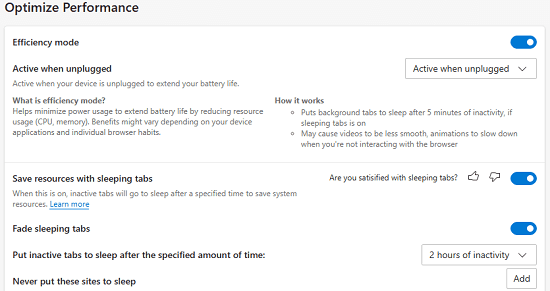
Como ativar o modo de eficiência no Microsoft Edge?
Começar é fácil. A primeira coisa que você precisa fazer é habilitar o ícone de desempenho na barra de ferramentas do Edge. Para fazer isso, basta acessar Configurações do Edge.

Agora, você vai para a seção de aparência e, a partir daí, basta habilitar a opção Mostrar botão de desempenho.
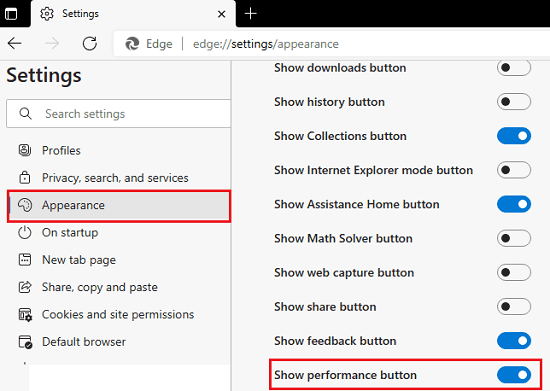
Agora, você terá um ícone em forma de coração na barra de ferramentas do Edge. Clique nele e você verá a opção de habilitar o modo de eficiência.
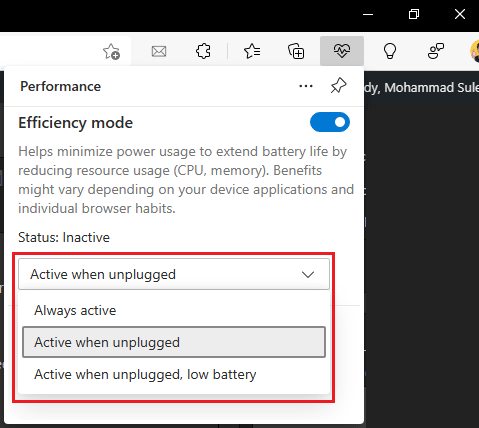
A partir daqui, você pode ativar o modo eficiente e também especificar quando deseja ativá-lo, escolhendo uma das opções da lista suspensa.
É assim que você pode habilitar o modo de eficiência no Edge.
Como desativar o modo de eficiência no Microsoft Edge?
Depois de desativar o modo de eficiência no Microsoft Edge, você pode desativá-lo de maneira semelhante. Nas configurações do Edge, vá para a seção “Sistema e desempenho” e configure o modo de eficiência. Você pode desativá-lo aqui se desejar. É tão simples quanto isso.
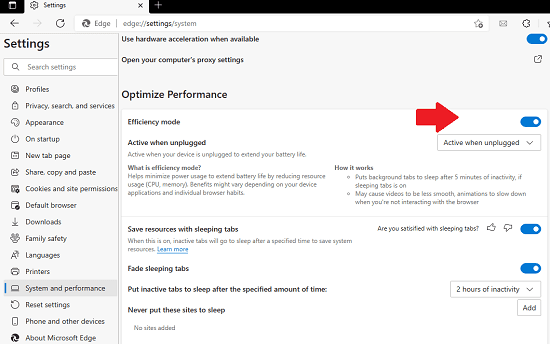
Outra opção para fazer a mesma coisa é a partir do ícone da barra de ferramentas que ativamos na seção anterior. Há um botão que você deve deslizar para desativá-lo. É tão simples quanto isso.
Pensamentos finais:
Se você é um usuário do Edge agora, vai gostar dos novos recursos incríveis que a Microsoft está adicionando para tornar a navegação mais robusta e otimizada. Você vai gostar desse recurso e, enquanto o examinamos, recomendo que você dê uma olhada no Arquivo do Microsoft Edge em nosso site para ver postagens e recursos relacionados que a Microsoft adicionou ao navegador Edge anteriormente.
